
Das Win10-System ist derzeit das intelligenteste Windows-Betriebssystem. Viele junge Freunde bevorzugen es. In letzter Zeit möchten viele Benutzer wissen, wie man die Startelemente für Win10 einstellt. Deshalb werde ich Ihnen heute beibringen, wie man die Startelemente für Win10 einrichtet. Werfen wir einen Blick nach unten!
So legen Sie die Win10-Startelemente fest:
1. Drücken Sie die Strg-Taste + Umschalttaste + Esc-Taste, um den Task-Manager zu öffnen.
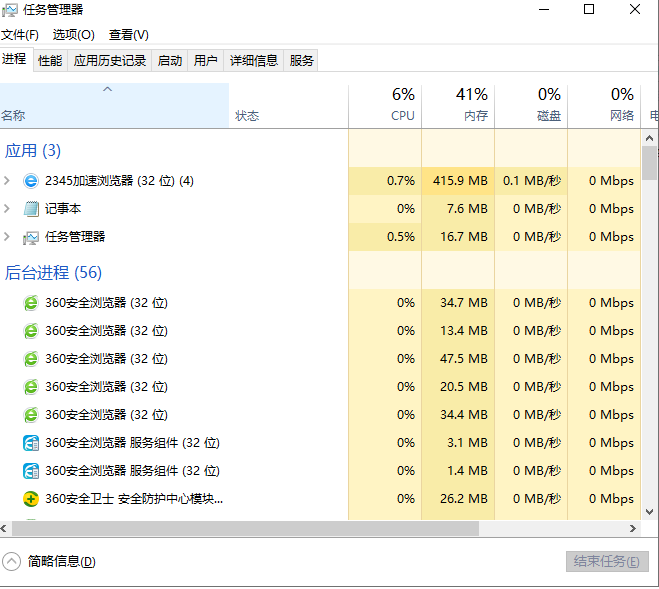
2. Klicken Sie auf die Option [Starten], klicken Sie auf das Startelement, das Sie deaktivieren möchten, und klicken Sie auf [Deaktivieren].
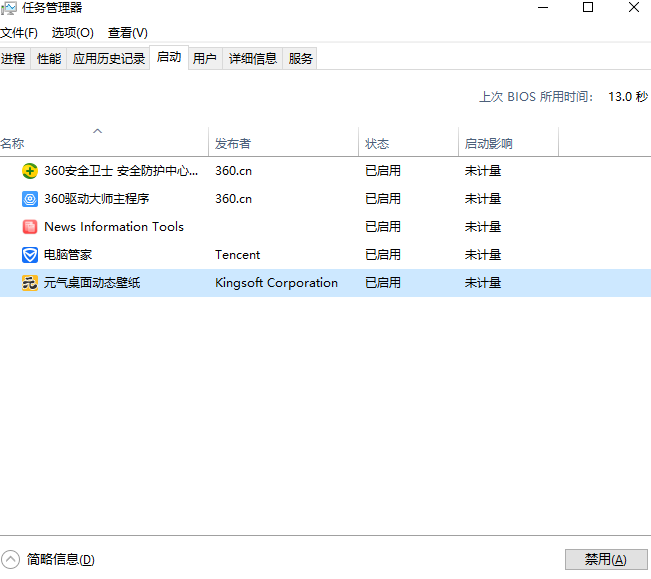
3. Wählen Sie das Startelement aus, das [Aktiviert] werden soll, klicken Sie mit der rechten Maustaste und klicken Sie auf [Aktivieren].
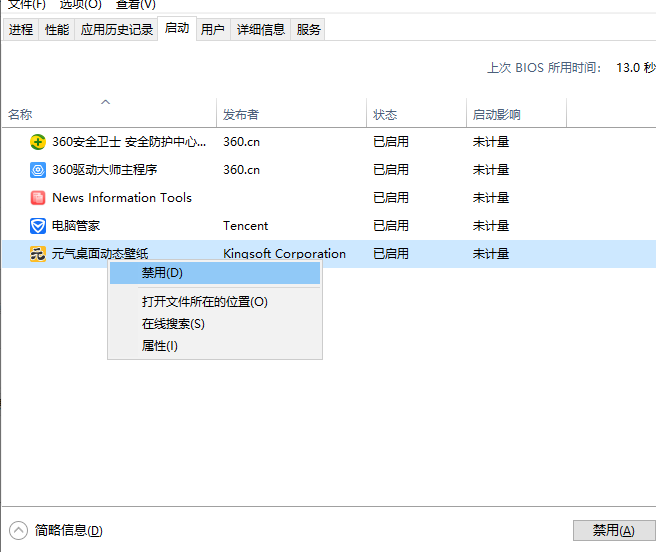
Oben geht es darum, wie man die Startelemente in Win10 einstellt! Hoffe, es hilft allen!
Das obige ist der detaillierte Inhalt vonErfahren Sie, wie Sie die Startelemente in Win10 festlegen. Für weitere Informationen folgen Sie bitte anderen verwandten Artikeln auf der PHP chinesischen Website!
 Was sind die Unterschiede zwischen Springcloud und Dubbo?
Was sind die Unterschiede zwischen Springcloud und Dubbo? Verwendung von getproperty
Verwendung von getproperty So entfernen Sie HTML-Code
So entfernen Sie HTML-Code JS-Array-Sortierung: Methode sort()
JS-Array-Sortierung: Methode sort() Ist die Matcha-Plattform formell?
Ist die Matcha-Plattform formell? Welche Mobiltelefonmodelle unterstützt Hongmeng OS 3.0?
Welche Mobiltelefonmodelle unterstützt Hongmeng OS 3.0? Lernen Sie C# von Grund auf
Lernen Sie C# von Grund auf Warum startet mein Telefon ständig neu?
Warum startet mein Telefon ständig neu?



